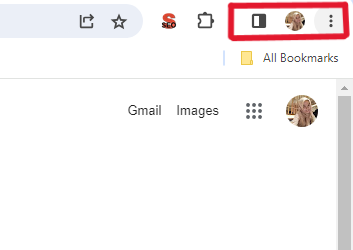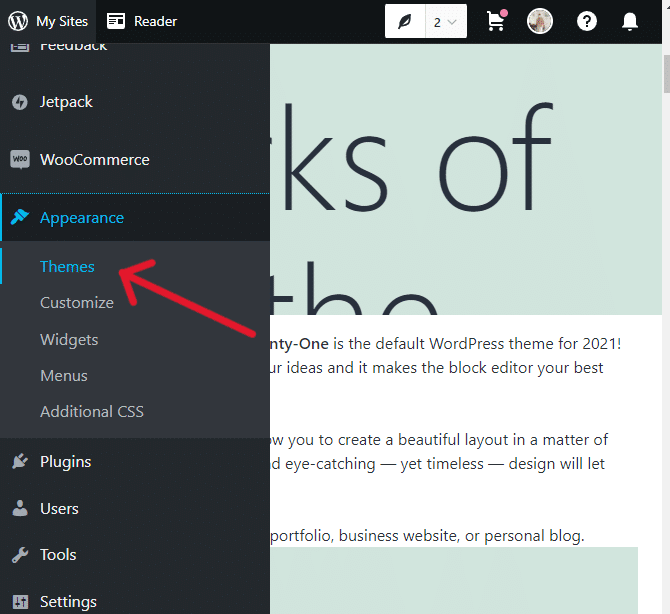Cara Mengatasi Error WordPress yang terus Log Out
Error WordPress Log Out terus– WordPress merupakan sebuah platform yang digunakan untuk membuat dan mengelola situs web dan merupakan CMS (Content Management System) yang saat ini banyak digunakan oleh pemiliki web.
Hal ini karena dengan menggunakan WordPress bisa memungkinkan Anda untuk membuat berbagai jenis situs web, seperti blog pribadi, toko online, situs berita, dan banyak lagi.
Akan tetapi, platform ini pun tidak luput dari sebuah error atau masalah yang cukup sering dirasakan oleh penggunanya. Error tersebut salah satunya adalah WordPress yang terus keluar/Log Out.
Jika Anda sedang mengalami error WordPress yang terus keluar/log out, Anda sudah berada di artikel yang tepat.
Artikel ini akan berfokus pada apa yang harus Anda lakukan atau bagaimana cara memperbaiki error WordPress yang terus keluar/log out. .
Masalah WordPress yang Terus Keluar atau Log out
Ketika Anda sedang asyik mengaskes WordPress, namun tiba-tiba pengguna keluar secara otomatis, Anda cukup kaget dan hal tersebut cukup menganggu bukan?
Ternyata, masalah tersebut dipicu oleh beberapa penyebab yang menyebabkan masalah itu terjadi.
Berikut penyebabnya, seperti :
- Masalah cookie
- Masalah Plugin/Tema
- Masalah file functions.php
- Masalah koneksi ke Basis Data
- Masalah di file wp-config.php
Cara Memperbaiki Masalah WordPress yang Terus Keluar/Log Out

Setidaknya ada beberapa cara yang bisa Anda lakukan jika Anda mengalami WordPress yang terus keluar, seperti :
1. Bersihkan Cookie pada Browser
Langkah awal dan yang paling mudah untuk mengatasi masalah ini ialah Anda bisa membersihkan cookie pada browser.
Cookies adalah file kecil yang disimpan di perangkat Anda oleh situs web yang Anda kunjungi, termasuk situs WordPress.
Cookie dapat berisi informasi tentang sesi login sebelumnya, preferensi pengguna, dan data lainnya yang berkaitan dengan situs.
Kadang-kadang, cookie tertentu dapat rusak atau tidak valid. Oleh karena itu, hal ini dapat menyebabkan masalah saat mencoba login atau mengakses situs WordPress.
Dengan demikian, menghapus cookie WordPress yang mungkin kadaluwarsa atau bermasalah bisa membantu memperbaiki masalah logout yang terus berulang.
Berikut beberapa urutan langkahnya, yaitu :
- Buka Google Chrome di perangkat Anda.
- Klik ikon titik tiga (⋮) di pojok kanan atas untuk membuka menu.
- Pilih “Settings” (pengaturan) dari menu tersebut.
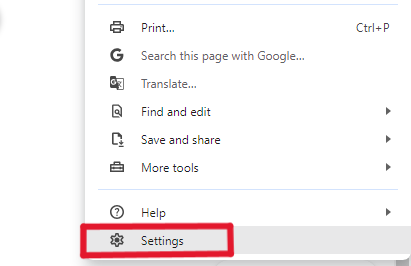
- Di bawah bagian “Privacy and security” (privasi dan keamanan), klik “Clear browsing data” (hapus data penjelajahan).
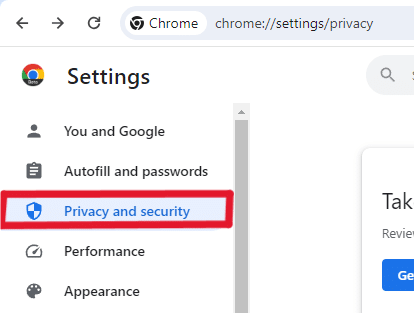
- Pada jendela “Clear browsing data”, pastikan opsi “Cookies and other site data” (cookie dan data situs lainnya) dicentang.
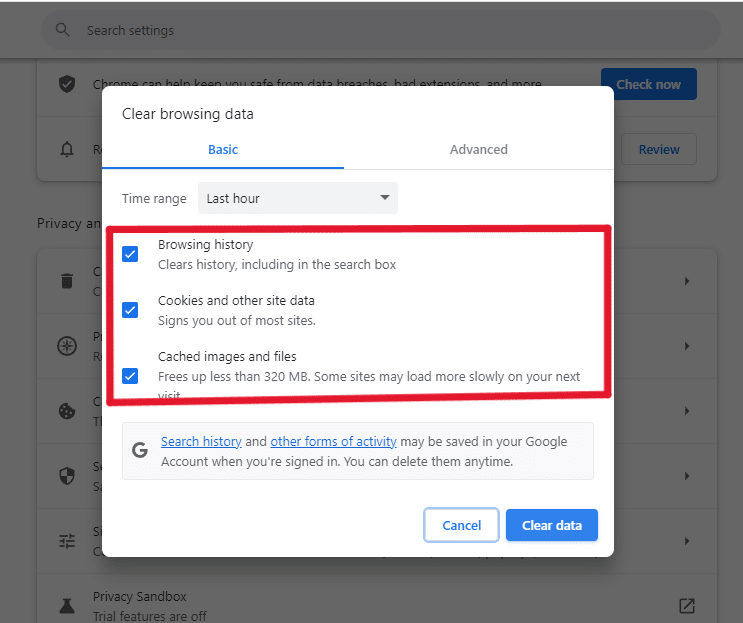
- Anda dapat memilih rentang waktu yang ingin Anda hapus data penjelajahan dari “Time range” (rentang waktu). Jika Anda ingin menghapus semua cookie terkait WordPress, pilih “All time” (seluruh waktu).
- Klik tombol “Clear data” (hapus data) untuk mulai menghapus cookie WordPress dari browser Anda.
- Setelah proses selesai, tutup dan buka kembali Google Chrome dan coba login kembali ke situs WordPress Anda.
2. Cek Pengaturan Browser
Cara kedua yang bisa Anda lakukan ialah dengan cek pengaturan browser Anda. Karena biasanya, masalah log out yang berulang pada WordPress juga bisa terkait dengan pengaturan browser terkait cookie.
Beberapa pengaturan pada browser dapat mempengaruhi cara cookie dikelola, termasuk memaksa cookie untuk kedaluwarsa atau memblokir cookie dari situs tertentu.
Berikut langkah-langkah untuk memeriksa pengaturan cookie pada browser Google Chrome:
- Buka Google Chrome di perangkat Anda.
- Klik ikon titik tiga (⋮) di pojok kanan atas untuk membuka menu.
Pilih “Settings” (pengaturan) dari menu tersebut.
Gulir ke bawah dan pilih “Privacy and security” (privasi dan keamanan).
Pilih “Cookies and other site data” (cookie dan data situs lainnya). Di sini, Anda akan melihat beberapa opsi terkait cookie:
“Allow all cookies” (izinkan semua cookie): Jika opsi ini dipilih, browser akan mengizinkan semua cookie dari situs web untuk disimpan, termasuk cookie dari situs WordPress Anda.
“Block third-party cookies” (blokir cookie pihak ketiga): Jika opsi ini dipilih, browser hanya akan mengizinkan cookie dari situs web yang langsung Anda kunjungi, dan akan memblokir cookie dari situs web pihak ketiga. Pastikan opsi ini tidak menghalangi cookie dari situs WordPress Anda.
“Block all cookies” (blokir semua cookie): Jika opsi ini dipilih, browser akan memblokir semua cookie, termasuk yang berasal dari situs WordPress Anda. Pastikan opsi ini tidak dipilih jika Anda ingin cookie dari situs WordPress diizinkan.
Pastikan pengaturan cookie pada browser Anda sesuai dengan keinginan Anda, terutama jika Anda mengalami masalah log out berulang.
3. Bersihkan Cache Pada WordPress Anda
Jika sebelumnya bersihkan cache pada browser, kali ini cara yang keempat adalah Anda bisa melakukan pembersihan cache pada situs WordPress Anda.
Cache situs WordPress dapat menyebabkan masalah log out berulang jika tidak dikelola dengan benar.
Plugin caching WordPress yang tidak dikonfigurasi dengan baik atau menyimpan versi usang dari situs web dapat menyebabkan masalah “WordPress terus keluar”.
Oleh karena itu, penting untuk memahami pengaturan dan konfigurasi plugin caching yang Anda gunakan.
Jika Anda menggunakan plugin caching WordPress, langkah untuk membersihkan cache situs Anda seperti berikut :
- Masuk ke dasbor WordPress Anda.
- Pada menu di sebelah kiri, cari dan pilih plugin caching yang Anda gunakan (misalnya, WP Super Cache, W3 Total Cache, WP Rocket, dll.
- Jika Anda tidak yakin plugin caching mana yang digunakan, coba cari nama plugin caching di antarmuka WordPress atau tanyakan kepada pengelola situs Anda.
- Setelah masuk ke pengaturan plugin caching, cari opsi untuk menghapus cache atau membersihkan cache. Biasanya, opsi ini disebut “Clear Cache”, “Empty Cache”, atau sejenisnya.
- Klik tombol “Clear Cache” atau opsi serupa untuk mulai membersihkan cache situs WordPress Anda.
- Setelah cache telah dihapus, coba login kembali ke situs WordPress Anda dan lihat apakah masalah log out berulang masih ada atau tidak.
4. Cek Kembali Alamat Situs WordPress
Cara kelima yaitu Anda bisa cek kembali alamat situs WordPress Anda, karena antara WordPress URL dan Site Address harus sama sehingga jika alamat web sedikit berbeda, segera lakukan pengaturan.
Apabila ingin menggunakan www, maka keduanya juga harus serempak.
Dengan menyamakan antara alamat URL serta situs web, hal ini akan memberikan respon positif.
Namun, harus dipahami juga bahwa tak semua website menggunakan “www”.
Jika memang situs Anda tidak menggunakan alias non-www, maka diharapkan tetap menuliskannya sesuai kenyataan.
Namun, pastikan antara URL dan Site Address seragam sehingga WordPress bisa lancar digunakan kembali.
5. Periksa Plugin yang Bermasalah
Memeriksa masalah plugin adalah langkah pemecahan masalah selanjutnya yang penting jika masalah “WordPress terus keluar” masih belum teratasi.
Plugin yang bermasalah bisa menjadi penyebab masalah logout atau masalah lainnya dalam situs WordPress Anda.
Berikut adalah langkah-langkah untuk menonaktifkan dan mengaktifkan kembali plugin WordPress:
- Masuk ke dasbor WordPress Anda.
- Di menu di sebelah kiri, arahkan kursor ke “Plugins” (Plugin) dan pilih “Installed Plugins” (Plugin yang Terinstal).
- Anda akan melihat daftar semua plugin yang diinstal di situs WordPress Anda.
- Pertama, catat plugin-plugin yang sedang aktif. Ini akan membantu Anda mengingat plugin mana yang telah Anda nonaktifkan nantinya.
- Mulailah dengan menonaktifkan semua plugin. Untuk melakukannya, cukup klik tautan “Deactivate” (Nonaktifkan) di bawah judul setiap plugin. Jika berhasil, Anda akan melihat pesan bahwa plugin telah dinonaktifkan.

Setelah semua plugin dinonaktifkan, coba login kembali ke situs WordPress Anda dan periksa apakah masalah logout masih berlanjut.
Jika masalah logout telah teratasi setelah menonaktifkan semua plugin, langkah selanjutnya adalah mengidentifikasi plugin mana yang menyebabkan masalah.
Aktifkan kembali plugin-plugin satu per satu dan setiap kali Anda mengaktifkan satu plugin, coba login kembali untuk melihat apakah masalah logout kembali muncul.
Lanjutkan langkah di atas hingga Anda menemukan plugin yang menyebabkan masalah logout.
Setelah menemukannya, Anda dapat mempertimbangkan untuk mencari solusi atau alternatif untuk plugin tersebut, atau menghubungi pengembang plugin untuk mendapatkan bantuan lebih lanjut.
6. Periksa Tema yang Bermasalah
Seperti sudah disebutkan di atas bahwa salah satu penyebab WordPress terus keluar adalah tema yang Anda gunakan rusak/bermasalah.
Pengembang tema yang kurang berpengalaman atau kode yang tidak dioptimalkan dengan baik dapat menyebabkan konflik dengan plugin atau komponen lain dari situs WordPress Anda.
Untuk memeriksa apakah masalah logout terkait dengan tema yang Anda gunakan, mengganti tema situs Anda dengan tema default seperti Twenty Twenty-One dapat membantu mengidentifikasi apakah masalahnya ada pada tema sebelumnya atau bukan.
Berikut adalah langkah-langkah untuk mengganti tema di WordPress:
- Masuk ke dasbor WordPress Anda.
- Di menu di sebelah kiri, arahkan kursor ke “Appearance” (Penampilan) dan pilih “Themes” (Tema).
- Anda akan melihat daftar tema yang telah diinstal di situs WordPress Anda. Tema aktif akan ditandai dengan tanda centang atau frasa “Active” (Aktif) di bawah thumbnail tema.
- Cari tema Twenty Twenty-One atau tema default lainnya yang disertakan dengan instalasi WordPress.
- Jika Anda telah menggunakan tema Twenty Twenty-One sebelumnya, Anda dapat langsung mengaktifkannya kembali dengan mengklik tautan “Activate” (Aktifkan) di bawah thumbnail tema tersebut.
- Jika Anda ingin menggunakan tema default lainnya, cukup klik tautan “Live Preview” (Pratinjau Langsung) untuk melihat tampilan tema sebelum mengaktifkannya.
- Setelah tema default diaktifkan, coba login kembali ke situs WordPress Anda dan periksa apakah masalah logout masih berlanjut.
- Jika masalah logout tidak muncul saat menggunakan tema default, kemungkinan besar masalahnya ada pada tema sebelumnya. Anda dapat mencoba mencari solusi untuk tema tersebut atau menghubungi pengembang tema untuk mendapatkan bantuan lebih lanjut.
Akan tetapi jika beberapa langkah di atas, masih belum menyelesaikan permasalahan Anda, cara terakhir ialah bertanya dengan penyedia layanan wordpres hosting yang Anda gunakan.
Untuk itu, salah satu cara termudah agar Anda bisa terhindar dari beberapa masalah terkait WordPress hosting ialah dengan cerdas dan bijak memilih penyedia hosting dengan kualitas layanan yang baik.
Ada beberapa tips dalam memilih layanan jasa hosting yang baik.
Tentu saja, dengan kualitas layanan yang baik, hal tersebut akan memudahkan Anda jika sewaktu-waktu nanti, Anda mendapatkan permasalahan seperti itu.
Karenanya, sebelum menggunakan layanan WordPress Hosting Anda harus mempertimbangkan dengan matang pilihan penyedia wordpress hosting.
WordPress Hosting Cloud didukung dengan Platform terbaik seperti CloudLinux dan LiteSpeed Web Server menjadikan kami Web Hosting Ideal.
Disamping itu, Fitur-Fitur Utama dari WordPress Hosting kami akan membantu Anda.

Selain itu, WordPress Hosting Herza Cloud memiliki Tim Support yang Handal standby 24 Jam penuh setiap hari. Live Chat beroperasi dari pukul 07:00 hingga 24:00 (WIB).